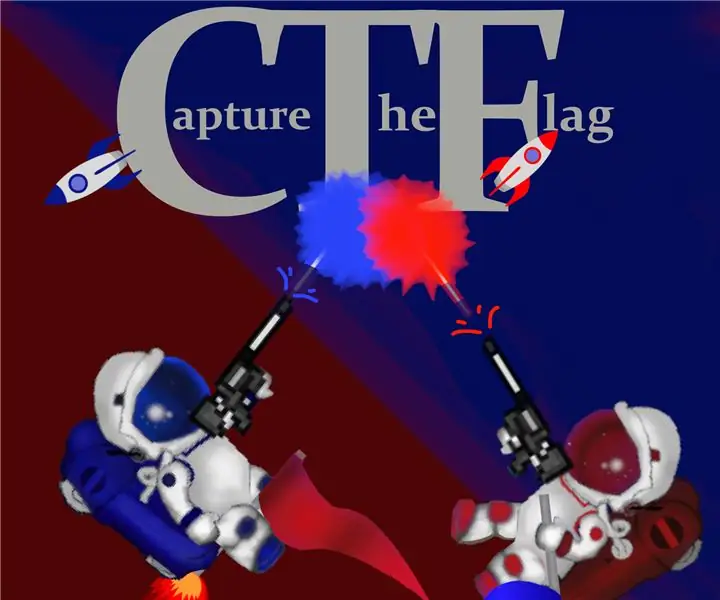
Orodha ya maudhui:
- Vifaa
- Hatua ya 1: Pakua Injini ya Mchezo wa Unity & Studio ya Visual ya Microsoft
- Hatua ya 2: Unda Mradi Mpya na Ingiza Mali mpya
- Hatua ya 3: Ongeza Mali zako kwenye eneo la tukio
- Hatua ya 4: Ongeza Fizikia kwa Tabia
- Hatua ya 5: Ongeza Mgongano kwa Tabia Yetu
- Hatua ya 6: Songa Tabia yetu
- Hatua ya 7: Tengeneza Rukia yetu ya Tabia
- Hatua ya 8: Onyesha tabia
- Hatua ya 9: Kubadilisha Tabia yako
- Hatua ya 10: Kamera Fuata Tabia Yetu
- Hatua ya 11: Ongeza Kicheza cha pili (Wachezaji 2) na Kamera Fuata Wacheza 2
- Hatua ya 12: Kuongeza Alama na Pointi za Wafu
- Hatua ya 13: Kufungia Mzunguko
- Hatua ya 14: Kuunda Menyu kuu kwa Mchezo wako
- Hatua ya 15: Kuchapisha na Kushiriki
- Mwandishi John Day [email protected].
- Public 2024-01-30 12:50.
- Mwisho uliobadilishwa 2025-01-23 15:11.

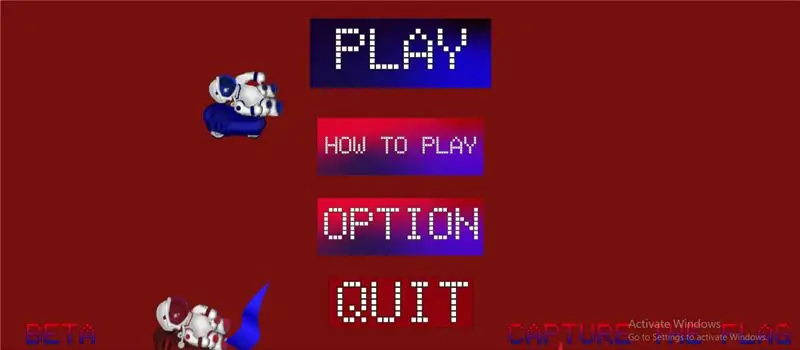
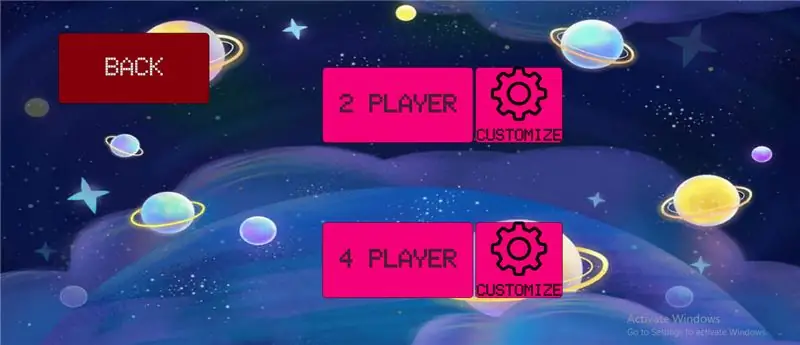
Umechoka kucheza michezo? Kwa nini usifanye mchezo?
Hii inaweza kufundisha kupitia jinsi ya kutengeneza Mchezo Rahisi kabisa wa 2D…
Tutatumia Injini ya Mchezo wa Umoja kubuni na kuunda Mchezo wetu wa 2D… na pia tumia Studio ya Visual ya Microsoft kupanga na Kuunda hati zingine.
Vifaa
1- Injini ya Mchezo wa Umoja
2- Studio ya Visual ya Microsoft
Hatua ya 1: Pakua Injini ya Mchezo wa Unity & Studio ya Visual ya Microsoft
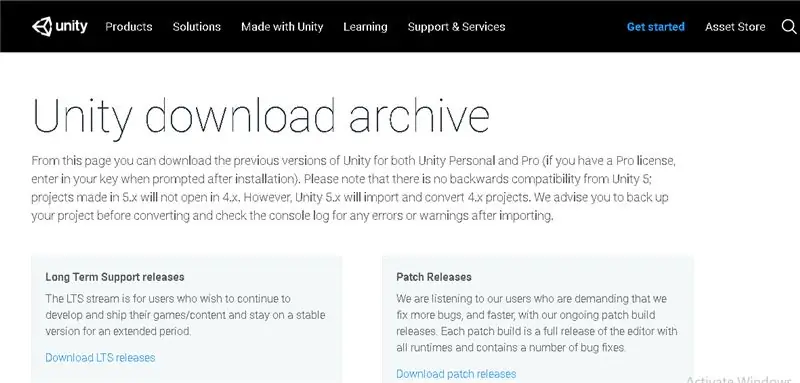
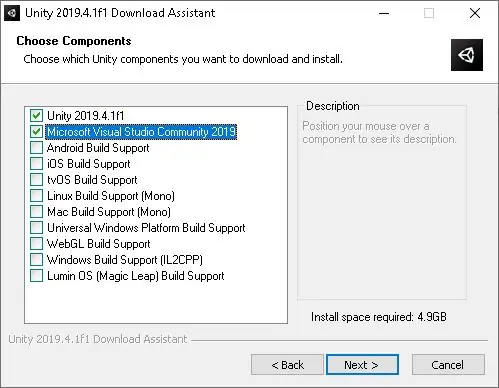
Kuunda na Kupanga Mchezo wetu tunahitaji Injini ya Mchezo ("Umoja") & Studio ya kuona… Kwa hivyo hebu tupakue kwanza:
1-Tumia Kiungo hiki… au Tafuta "Pakua Unity Hub"… Ili kupakua "Unity Hub" kwanza
3- Kisha tumia Kiungo hiki… Ili kupakua "Umoja"
4- Chagua toleo la Umoja, kisha Bonyeza "Pakua (Shinda)" -> "Kisakinishi cha Umoja"
Hakikisha Kuangalia Umoja na Jumuiya ya Studio ya Visual ya Microsoft 2019 kama inavyoonyeshwa kwenye Picha ya pili
Hatua ya 2: Unda Mradi Mpya na Ingiza Mali mpya
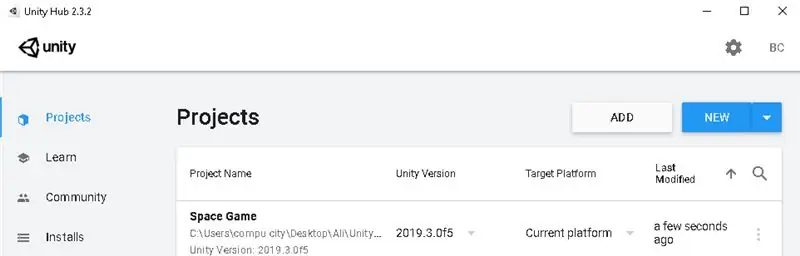

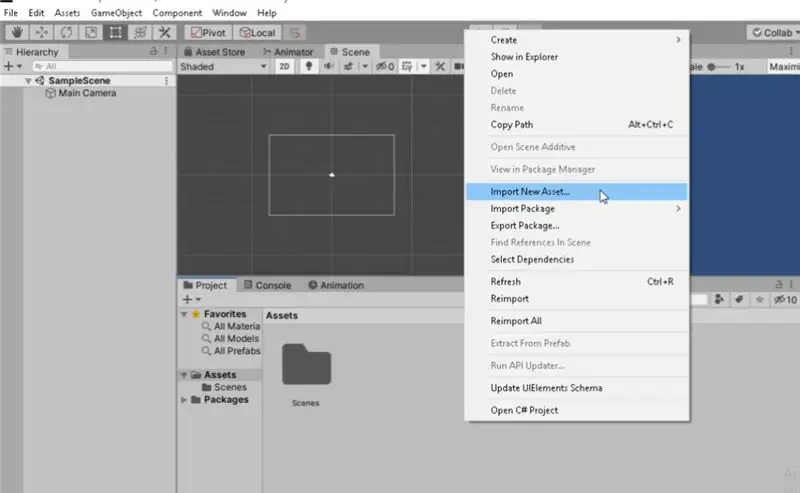
Baada ya Kupakua "Unity Hub", "Unity" & "Microsoft Visual Studio Community 2019"… wacha tuanze
1- Fungua "Umoja"… Basi, itaendesha moja kwa moja "Unity Hub"
2- Sasa tunahitaji kuunda Mradi mpya… Bonyeza "MPYA"
3- Chagua Kiolezo cha 2D, Andika Jina la Mradi wako na Chagua Mahali panapofaa kwa Mradi wako
4- Bonyeza "Unda"
Baada ya Kubofya kwenye "Unda" Umoja utaendesha…
Sasa tunahitaji Kuongeza Tabia, Asili na Vitu vyetu…
Ikiwa huna kitu cha kuongeza … unaweza kutembelea Kiunga hiki, Ili Kupakua Mali ambayo utaihitaji.
Na sasa tunataka kuongeza Mali kwenye Umoja… Ili kufanya hivi:
Kwa urahisi unaweza Buruta Folda na Uiachie kwenye Dirisha la Mradi katika Umoja.
AU
1- Nenda kwenye Umoja na bonyeza kulia kwenye Futa nafasi kwenye dirisha la "Mradi" kama inavyoonekana kwenye Picha ya pili
2- Chagua Usuli, Tabia na Vitu ambavyo Unataka kuongeza kutoka kwa Folda.
Hatua ya 3: Ongeza Mali zako kwenye eneo la tukio
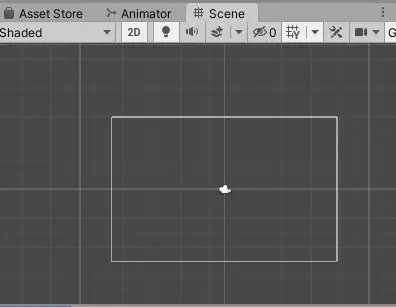
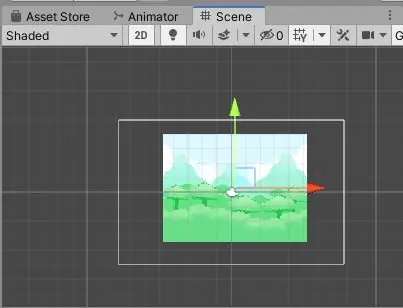

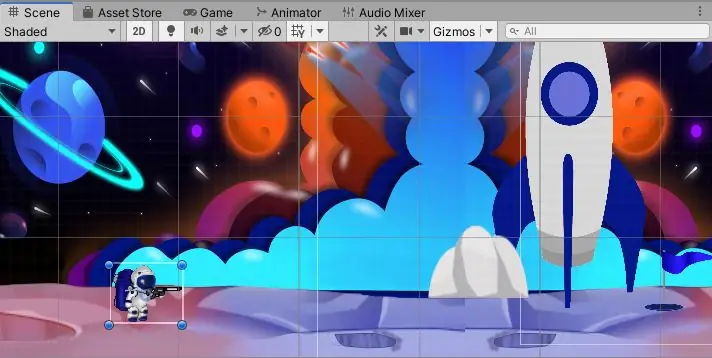
Ikiwa utaongeza kitu chochote kwenye Dirisha la Onyesho… kitaonekana kwenye dirisha la Mchezo
Ili kujua zaidi kuhusu Windows ya Unity unaweza kutembelea Kiungo hiki…
kama unavyoona kwenye Picha ya kwanza kuna Sanduku Nyeupe kwenye Dirisha la Maonyesho na Hili ni sanduku la Kamera… Kwa hivyo kitu chochote ndani ya Sanduku hili, kamera itaionesha.
Sasa wacha kwanza tuongeze Usuli kwenye Dirisha la Onyesho…
1- Buruta tu Picha ya Asili kutoka Dirisha la Mradi na uiangushe ndani ya Dirisha la Onyesho
na hakikisha picha inalingana na sanduku la Kamera
unaweza kuhariri Ukubwa wowote wa picha kwa kuchagua Zana ya Rect kutoka kwa Mwambaa zana kama inavyoonekana kwenye Picha ya Tatu.
ongeza vitu na Tabia yako unayotaka kwenye eneo la tukio … kama inavyoonyeshwa kwenye Picha ya Mwisho.
Hatua ya 4: Ongeza Fizikia kwa Tabia
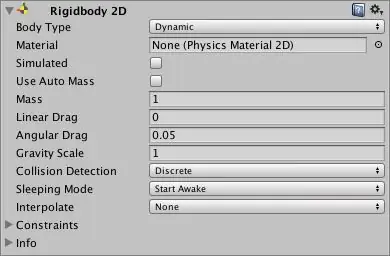
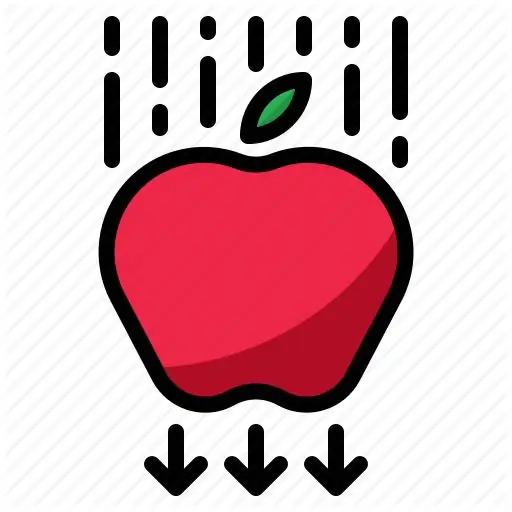
Kwanza, kujaribu au kucheza Mchezo wako bonyeza kitufe cha Cheza kwenye Mwambaa zana…
Ikiwa Unacheza Mchezo wako sasa… Tabia haisongei, hakuna Mvuto… kila kitu ni tuli…
kuongeza mali zote za Fizikia kwa Tabia yetu… tunatumia MaliRigidbody2D Mali hii hukuruhusu kuhariri Kikosi cha Mvuto, Uzito, Misa na wengine…
Basi wacha tuiongeze kwa Tabia yetu…
1- Chagua Tabia yako kutoka kwa Utawala
2- Nenda kwenye kidirisha cha Mkaguzi bonyeza kwenye "Ongeza Kipengele"
3- Tafuta Rigidbody2D
4- Chagua.
Ukicheza sasa…. Tabia yetu inaanguka chini Kwa sababu ya mvuto: D
Hatua ya 5: Ongeza Mgongano kwa Tabia Yetu
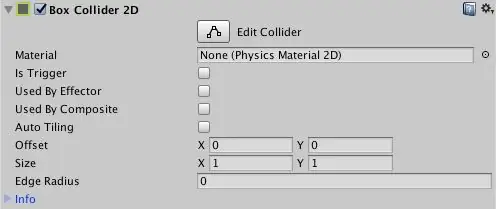

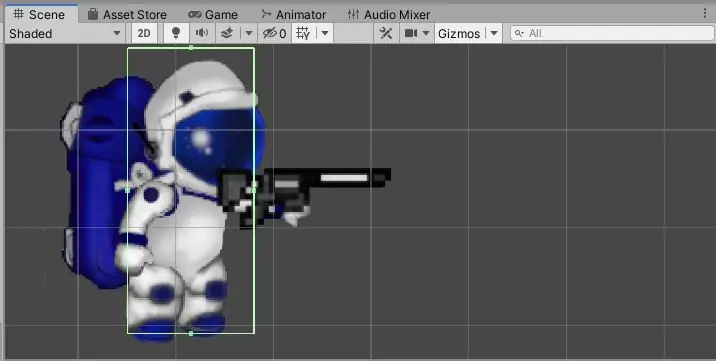

Sasa tunahitaji kuongeza mali ya Collider2D kuruhusu Tabia kugongana na Ardhi na Vitu vingine …
Ili kufanya hivyo… Kwanza tunahitaji kuongeza mali hii kwa tabia yetu na kitu kingine chochote ambacho kinahitaji kugongana nayo.
Kwanza, wacha tuiongeze katika Tabia…
1- Chagua Tabia yako kutoka kwa Utawala
2- Nenda kwenye kidirisha cha Mkaguzi bonyeza kwenye "Ongeza Kipengele"
3- Tafuta BoxCollider2D
4- Chagua.
5- Bonyeza kwenye Sanduku la "Hariri Collider" kutoka kwa BoxCollider2D ambayo inaonekana kwenye Inspekta, Ili kuweza Kurekebisha Sanduku la Kijani linaloonekana kwenye eneo la tukio.
6- Buruta moja ya alama za Kijani ambazo zinaonekana kwenye kisanduku cha Kijani kutoshea Tabia
Pili, wacha tuiongeze kwenye Ardhi (Fanya Hatua Zile zile)…
1- Chagua Tabia yako kutoka kwa Hierarchy2- Nenda kwenye kidirisha cha Inspekta bonyeza "Ongeza Sehemu"
3- Tafuta BoxCollider2D
4- Chagua.
5- Bonyeza kwenye Sanduku la "Hariri Collider" kutoka kwa BoxCollider2D ambayo inaonekana kwenye Inspekta, Ili kuweza Kurekebisha Sanduku la Kijani linaloonekana kwenye eneo la tukio.
6- Buruta moja ya alama za Kijani ambazo zinaonekana kwenye kisanduku cha Kijani kutoshea Tabia
Sasa ukicheza mchezo utaona kwamba Tabia Simama chini:>
Hatua ya 6: Songa Tabia yetu
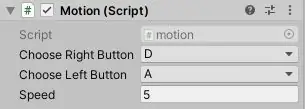

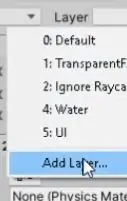
Kufanya Tabia yetu ifanye Kazi yoyote, tunahitaji kwanza kumwongezea Hati ya kumwambia afanye nini…
Matumizi ya Umoja C # Lugha… Ikiwa unataka kujifunza zaidi juu yake unaweza kutembelea Kiungo hiki
Basi wacha tuunde hati
1- Chagua Tabia yako kutoka kwa Utawala
2- Nenda kwenye kidirisha cha Mkaguzi bonyeza kwenye "Ongeza Kipengele"
3- Andika jina la Hati (kwa mfano mwendo)…
4- Bonyeza "New script"
5- Bonyeza "Unda na Uongeze"
Sasa Gonga mara mbili juu yake ili kuhariri Hati
6- Futa Nambari zote ambazo zimeandikwa kiotomatiki
7- Pakua Nakala, Nakili na Uipitishe kwenye Hati yako (Usisahau kukuandikia Jina la script badala ya #YourScriptName)
8- ikiwa unataka kujua jinsi ya kuweka Nambari hii ya Maoni… Tembelea Kiungo hiki
9- Hifadhi Hati na Nenda kwa Mkaguzi wa Tabia, Angalia hati yako
10- Chagua vitufe vya kulia na kushoto na uweke kasi.
Sasa ukicheza Mchezo huu Tabia itahama…: D
Hatua ya 7: Tengeneza Rukia yetu ya Tabia
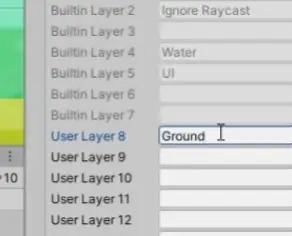
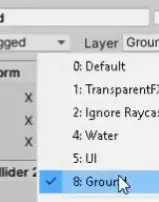
Baada ya kuongeza mwendo wa Tabia yetu… sasa tuko tayari kutengeneza Tabia zetu za Kuruka…
Kwa hivyo tunahitaji pia kuunda Hati mpya ambayo inafanya Tabia zetu kuruka…
1- Chagua Tabia yako kutoka kwa Utawala
2- Nenda kwenye kidirisha cha Mkaguzi bonyeza kwenye "Ongeza Kipengele"
3- Andika jina la Hati (kwa mfano Kuruka)…
4- Bonyeza "New script"
5- Bonyeza "Unda na Uongeze"
Kabla ya Kuhariri Hati ya Kuruka… Wacha tuongeze kwanza Tabaka kwenye Ardhi ili kufanya Umoja ujue kuwa kitu hiki kiko chini…
1- Chagua msingi kutoka kwa Hierarkia
2- Bonyeza "Default" kutoka kwa "Tabaka" ambayo iko Juu ya Mkaguzi
3- Chagua "Ongeza Tabaka"
4- Taja safu ya 8 kuwa "Ardhi" (Kama inavyoonyeshwa kwenye Picha ya Pili)
5- Chagua Ardhi kutoka kwa Uongozi tena
6- Bonyeza "Default" kutoka kwa "Tabaka" ambayo iko Juu ya Mkaguzi
7- Chagua "Ardhi"
Hiyo ni … Hatimaye Tengeneza Tabaka mpya ambayo ni "Ardhi" na tukaiongeza kwenye Uwanja wetu
Kabla pia Tengeneza Rukia yetu ya Tabia, tunahitaji kuhakikisha kuwa anagusa ardhi basi, anaruka.
Basi wacha tuunde GroundCheck kwa Tabia yetu…
1- Bonyeza kulia kwenye Tabia yako kutoka kwa Hierarchy
2- Chagua "Unda Tupu" na ubadilishe jina "GroundCheck"
3- Chagua "Zana ya Kuhamisha" kutoka kwenye upau wa zana na songa "GroundCheck" chini kwa msingi wa Tabia au Kiatu (Kama inavyoonyeshwa kwenye Picha ya Tano)
Baada ya hapo tuko tayari kuhariri Hati yetu ya Kuruka
1- Fungua Hati yako ya Kuruka (Kutoka kwa Mradi au Mkaguzi)
2- Futa Nambari zote ambazo zimeandikwa kiotomatiki
3- Pakua Nakala, Nakili na Uipitishe kwenye Hati yako (Usisahau kukuandikia Jina la script badala ya #YourScriptName)
ikiwa unataka kujua jinsi tunavyoweka kanuni hii… Tembelea Kiungo hiki
4- Hifadhi Hati na Nenda kwa Mkaguzi wa Tabia, Angalia hati yako (kama inavyoonyeshwa kwenye Picha ya Sita)
5- Weka Kikosi chako cha Kuruka, ongeza "GroundCheck" kwenye Sehemu ya Kuangalia ya Ardhi (kwa kuiburuza na kuiacha kwenye Sanduku la mstatili), Weka Radius yako ya Ardhi (Kwa Mfano 0.1), Chagua safu ya chini "Around" na Mwisho chagua Kitufe cha Rukia.
Ukicheza Mchezo sasa…. Anatembea na Kuruka… Hurraaaaay:)
Hatua ya 8: Onyesha tabia




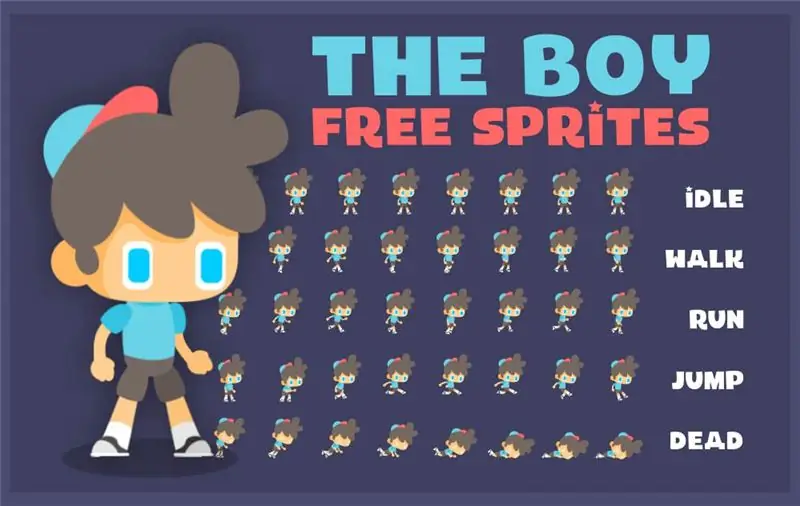
Baada ya Kufanya Tabia Yetu isonge & Rukia… wacha tumwonyeshe… Itamfanya aonekane mzuri sana…
unahitaji kwanza Picha ya Sprite ya Uvivu na Kutembea na Kuruka (kama inavyoonyeshwa kutoka Picha ya kwanza hadi ya nne)
Kuhuisha Tabia unahitaji kufanya kazi kwenye Dirisha la michoro na Window ya Uhuishaji na kwa chaguo-msingi kiolesura cha Umoja ambao hauonyeshi Windows hizi… kuzipata:
1- Bonyeza Ctrl + 6 kupata dirisha la Uhuishaji
2- Chagua Dirisha kutoka Chaguzi za Juu za kushoto zilizo kushoto (Kama inavyoonyeshwa kwenye Picha ya Tano)
Kisha, Chagua "Uhuishaji" -> "Mhuishaji" kisha Windows mbili zitafunguliwa (Dirisha la michoro na Dirisha la Uhuishaji)
Sasa wacha tuanzishe Tabia hiyo wakati inavuma…
1- Chagua Tabia yako kutoka kwa Utawala
2- Bonyeza kitufe cha "Unda" kwenye Windows ya Uhuishaji
3- Chagua sehemu inayofaa kuokoa uhuishaji ndani yake
4- Kisha Chagua Picha zote za Uvivu kutoka kwenye Mradi na uburute na uiangushe kwenye Dirisha la Uhuishaji (kama inavyoonyeshwa kwenye Picha ya Sita)
Ikiwa sasa Unacheza Tabia ni Kuvuta Wow… Poa Sana…
Sasa wacha tumfanye ache uhuishaji wa Walk wakati anatembea…
1- Nenda kwenye Dirisha la Uhuishaji bonyeza "Uhuishaji Mpya"
2- Chagua "Unda klipu mpya"
3- Chagua sehemu inayofaa kuokoa uhuishaji ndani yake
4- Kisha Chagua Picha zote za Kutembea kutoka kwenye Mradi na uburute na uiangushe kwenye Dirisha la michoro
Sasa Fungua Dirisha la Uhuishaji
1- Bonyeza kulia kwenye Sanduku la Uvivu chagua "fanya Mpito" na ubonyeze kwenye Sanduku la Kutembea (kama inavyoonyeshwa kwenye Picha ya Saba)
Kumbuka: Haipaswi kuwa na jina lile lile la Sanduku la uhuishaji inategemea na nini unaipa jina…
2- Bonyeza kulia kwenye Sanduku la Kutembea chagua "Fanya Mpito" na ubonyeze kwenye Sanduku la Uvivu
3- Katika Vigezo Bonyeza kwenye Picha ndogo (+) Chagua Bool (Ipe jina kwa mfano Tembea)
4- Chagua mishale inayotembea kutoka kwa uhuishaji wa Uvivu hadi Kutembea, Nenda kwa Inspekta na uweke "Imetoka Wakati" kwa Uwongo, "Muda uliowekwa" kwa uwongo, Weka "Muda wa mpito" hadi Zero, na Bofya kwenye plus (+) Hiyo iko ndani ya Hali na Weka "Tembea" kuwa "Kweli" (Kama inavyoonyeshwa kwenye Picha ya nane)…
5- Chagua mishale ambayo hutembea kutoka kwa uhuishaji wa Walk to Idle, Nenda kwa Inspekta na uweke "Imetoka Wakati" kwenda Uwongo, "Muda uliowekwa" hadi uwongo, Weka "Muda wa mpito" hadi Zero, na Bofya kwenye plus (+) Hiyo kuwepo ndani ya Hali na Kuweka "Tembea" kuwa "Uongo"
6- Chagua Tabia yako kutoka kwa Utawala
7- Nenda kwenye kitufe cha Inspekta kwenye kitufe cha "Ongeza Sehemu"
8- Andika jina la Hati (kwa mfano AnimateWalk)…
9- Bonyeza "New script"
10- Bonyeza "Unda na Uongeze"
11- Futa Nambari zote ambazo zimeandikwa kiotomatiki
12- Pakua Nakala, Nakili na Uipitishe kwenye Hati yako (Usisahau kukuandikia Jina la Hati badala ya #YourScriptName, Jina la Hati yako ya mwendo badala ya #YourMotionScriptName & pia Jina lako la Hati ya Kuruka badala ya #YourJumpingScriptName, na Andika Jina lako la Bool badala ya "Tembea" Ambayo uliunda ndani ya Vigezo katika Uhuishaji)
13- Hifadhi Hati na Nenda kwa Mkaguzi wa Tabia, Angalia hati yako
14- Buruta Tabia yako na Uiangushe ndani ya "Insertyour Motion Script" & "Insertyour Rukia Hati"
Ukicheza Mchezo sasa, Mchezaji anacheza na kushinda anahamisha uchezaji wa Uhuishaji… Baridi:>
Sasa wacha tumfanye ache uhuishaji wa Rukia wakati anaruka…
1- Nenda kwenye Dirisha la Uhuishaji bonyeza "Uhuishaji Mpya"
2- Chagua "Unda klipu mpya"
3- Chagua sehemu inayofaa kuokoa uhuishaji ndani yake
4- Kisha Chagua Picha zote za Kuruka kutoka kwenye Mradi na uburute na uiangushe kwenye Dirisha la michoro
Sasa Fungua Dirisha la Uhuishaji
1- Bonyeza kulia kwenye Sanduku la Uvivu chagua "fanya Mpito" na ubonyeze kwenye Rukia Sanduku (kama inavyoonyeshwa kwenye Picha ya Tisa)
2- Bonyeza kulia kwenye Sanduku la Kuruka chagua "Fanya Mpito" na ubonyeze kwenye Run Box
3- Katika Vigezo Bonyeza kwenye Picha ndogo (+) Chagua Bool (Ipe jina kwa mfano Rukia)
4- Chagua mishale ambayo hutembea kutoka kwa uhuishaji hadi kuruka uhuishaji, Nenda kwa Kikaguzi na uweke "Imetoka Wakati" kwa Uwongo, "Muda uliowekwa" kwa uwongo, Weka "Muda wa mpito" hadi Zero, na bonyeza Bonyeza (+) Hiyo zipo ndani ya Hali na Weka "Rukia" kuwa "Kweli" (Kama inavyoonyeshwa kwenye Picha ya Kumi)…
5- Chagua mishale inayohama kutoka kwa Rukia hadi Run uhuishaji, Nenda kwa Mkaguzi na uweke "Imetoka Wakati" kwa Uongo, "Muda uliowekwa" hadi uwongo, Weka "Muda wa mpito" hadi Zero, na Bofya kwenye plus (+) Hiyo kuwepo ndani ya Hali na Kuweka "Rukia" kwa "Uongo"
6- Gonga mara mbili kwenye sanduku la uhuishaji wa Rukia Kutoka kwa Mhuishaji na weka "Wakati wa Kitanzi" kuwa "Uongo"
7- Chagua Tabia yako kutoka kwa Utawala
8- Nenda kwenye kitufe cha Inspekta kwenye kitufe cha "Ongeza Sehemu"
9- Andika jina la Hati (kwa mfano AnimateJump)…
10- Bonyeza "New script"
11- Bonyeza "Unda na Uongeze"
12- Futa Nambari zote ambazo zimeandikwa kiotomatiki
13- Pakua Nakala, Nakili na Uipitishe katika Hati yako (Usisahau kukuandikia Jina la Hati badala ya #YourScriptName & pia Jina lako la Kuruka badala ya #YourJumpingScriptName, na Andika jina lako la Bool badala ya "Tembea" Hilo uliunda ndani ya Vigezo katika Mhuishaji)
14- Hifadhi Hati na Nenda kwa Mkaguzi wa Tabia, Angalia hati yako
15- Buruta Tabia yako na uiangushe ndani ya "Insertyour Rukia Hati"
Ukicheza Mchezo wako sasa Mchezaji atakaa bila kazi… Tembea… na Rukia… hooohuuu!: D
lakini anahitaji kupeperushwa
Hatua ya 9: Kubadilisha Tabia yako

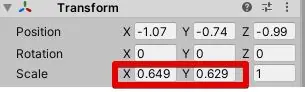
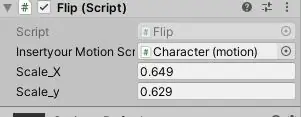
Kwanza unahitaji kuongeza Hati mpya kwa Tabia yetu:
1- Chagua Tabia yako kutoka kwa Utawala
2- Nenda kwenye kidirisha cha Mkaguzi bonyeza kwenye "Ongeza Kipengele"
3- Andika jina la Hati (kwa mfano Flip)…
4- Bonyeza "New script"
5- Bonyeza "Unda na Uongeze"
6- Futa Nambari zote ambazo zimeandikwa kiotomatiki
7- Pakua Nakala, Nakili na Uipitishe kwenye Hati yako (Usisahau kukuandikia Jina la Hati badala ya #YourScriptName & pia Jina lako la Hati ya Mwendo badala ya #YourMotionScriptName)
8- Hifadhi Hati na Nenda kwa Mkaguzi wa Tabia, Angalia hati yako
9- Buruta Tabia yako na uiachie ndani ya "Insertyour Motion Script"
10-Nakili Kiwango X cha Tabia yako kutoka kwa (Badilisha) juu ya Mkaguzi na ukipitishe kwenye Scale_X kwenye hati yako (Kama inavyoonyeshwa kwenye Picha ya Pili na ya Tatu)
11- Nakili Kiwango Yako cha Tabia Y kutoka kwa (Badilisha) juu ya Mkaguzi na ukipitishe kwenye Scale_Y
Hatua ya 10: Kamera Fuata Tabia Yetu
Wakati huu unahitaji kuongeza Hati mpya kwa Kamera Yetu:
1- Chagua Kamera yako kutoka kwa Utawala
2- Nenda kwenye kidirisha cha Mkaguzi bonyeza kwenye "Ongeza Kipengele"
3- Andika jina la Hati (kwa mfano CameraFollow)…
4- Bonyeza "New script"
5- Bonyeza "Unda na Uongeze"
6- Futa Nambari zote ambazo zimeandikwa kiotomatiki
7- Pakua Nakala, Nakili na Uipitishe kwenye Hati yako (Usisahau kukuandikia Jina la script badala ya #YourScriptName)
8- Hifadhi Hati na Nenda kwa Mkaguzi wa Kamera, Angalia hati yako 8- Buruta Tabia yako na uiachie ndani ya "Lengo"
Unaweza kuhariri mipangilio mingine ikiwa unataka…
kuweka makali kwenye Kamera tumia kukabiliana na X & Y
Hatua ya 11: Ongeza Kicheza cha pili (Wachezaji 2) na Kamera Fuata Wacheza 2
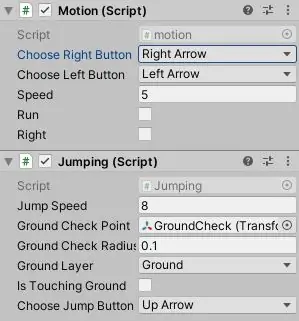
Ili kufanya Mchezo wako upendeze zaidi…. Unaweza kuifanya 2, 3, 4, 10, 20…. Wacheza … Idadi yoyote ya wachezaji unaotaka … kwa hivyo kufanya hivyo:
1- Chagua Tabia yako kutoka kwa Utawala
2- Nakala nakala yake (Pres on Ctrl + D)
sasa umeongeza Tabia nyingine
3- Sogeza kwa zana ya Hoja na iburute, iweke mahali Penye kufaa
4- Sasa Tunahitaji kubadilisha mipangilio ya Udhibiti kwa hivyo, Nenda kwa Mkaguzi, Badilisha Kitufe cha Kulia na Kushoto cha Hati ya Mwendo
5- Pia Badilisha kitufe cha Rukia…
Lakini sasa Kamera inafuata Kicheza moja tu, kuifanya ifuate Kicheza zaidi ya Moja tunahitaji kuongeza hati mpya kwake:
1- Chagua Kamera yako kutoka kwa Hierarchy2- Nenda kwenye kidirisha cha Inspekta bonyeza "Ongeza Sehemu"
3- Andika jina la Hati (kwa mfano CameraFollowMultipleTarget)…
4- Bonyeza "New script"
5- Bonyeza "Unda na Uongeze"
6- Futa Nambari zote ambazo zimeandikwa kiotomatiki
7- Pakua Nakala, Nakili na Uipitishe kwenye Hati yako (Usisahau kukuandikia Jina la script badala ya #YourScriptName)
8- Hifadhi Hati na Nenda kwa Mkaguzi wa Kamera, Angalia hati yako
9- Weka "Lengo" 2
10- Buruta Wachezaji wako wawili ndani ya Lengo hili.
Hakikisha kukabiliana na Z ya Kamera (-20)
Unaweza kubadilisha au kuweka mipangilio mingine… ikiwa unataka kufikia Kamera Hariri Offset X & Y
Hatua ya 12: Kuongeza Alama na Pointi za Wafu
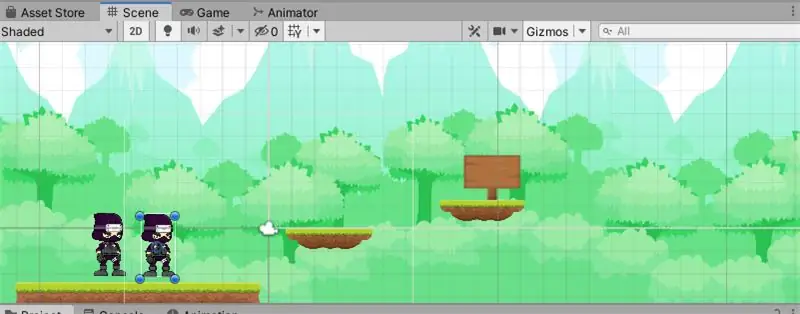
Kuna Mawazo Mengi Mkubwa unayoweza kufanya katika Mchezo wako, Lakini Wazo rahisi zaidi ni kuunda eneo rahisi la alama ikiwa mmoja wa Wahusika anafikia kwanza yeye Anashinda, na Kuna eneo lililokufa ikiwa Mchezaji atagusa yeye huzaa tena Kituo cha kuzaa upya sasa…
Wacha Tufanye Eneo la Alama kwanza:
1- Lakini uwanja wa chini na alama (kama inavyoonyeshwa kwenye picha ya kwanza)
usisahau kuongeza Box Collider2D kwake
Sasa tunahitaji kuongeza kwenye uwanja wa bao Hati
1- Chagua uwanja wako wa bao kutoka kwa Hierarchy
2- Nenda kwenye kidirisha cha Mkaguzi bonyeza kwenye "Ongeza Kipengele"
3- Andika jina la Hati (kwa mfano ScoreGround)…
3- Bonyeza "New script" 4- Bonyeza "Unda na Uongeze"
5- Futa Nambari zote ambazo zimeandikwa kiotomatiki
6- Pakua Nakala, Nakili na Uipitishe kwenye Hati yako (Usisahau kukuandikia Jina la script badala ya #YourScriptName, na Kubadilisha Jina la Wachezaji 2 badala ya "YourPlayer1Name" & "YourPlayer2Name")
7- Hifadhi Hati na Nenda kwa Mkaguzi wa Kamera, Angalia hati yako
Tunahitaji sasa kuunda kitufe cha Nakala na Kuanzisha upya
Kuunda maandishi
1- Bonyeza kwa Pamoja (+) katika Utawala
2- Chagua "UI" -> "Maandishi"
3- Badilisha jina la maandishi kutoka kwa mkaguzi, na Hariri ni Rangi….
4- tengeneza Nakala 2 moja ambayo ni ya Mchezaji wa kwanza (Kwa Mfano "Mchezaji 1 Anashinda") na nyingine ya Mchezaji 2
Sasa sisi nee Kuunda Kitufe cha Kuanzisha tena
Kuunda Kitufe1- Bonyeza kwa Pamoja (+) katika Hierarchy
2- Chagua "UI" -> "Kitufe"
3- Badilisha jina la Kitufe kutoka kwa mkaguzi, na Hariri ni Rangi….
unda Kitufe kimoja tu
Sasa Baada ya kuunda Nakala na vifungo tunahitaji kuziongeza kwa Mkaguzi wa Ardhi ya Kufanya kufanya hivyo:
1- Chagua uwanja wako wa kufunga kutoka kwa Hierarchy2- Nenda kwenye dirisha la Mkaguzi
3- Angalia hati ambayo umeongeza
4- Buruta Maandiko na uiachie "Shinda Nakala ya Mchezaji 1" & "Shinda Nakala ya Mchezaji 2"
5- Buruta kitufe na Uiachie kwenye "Kitufe cha Kuanzisha upya"
ikiwa unacheza sasa kila kitu hufanya kazi isipokuwa kifungo cha kuanza upya
Ili kuifanya Kazi
1- Chagua Faili kutoka kwa Zana za kushuka chini kushoto mwa Umoja …
2- Chagua "Mipangilio ya Jenga"
3- Buruta eneo lako kutoka kwa folda ya Onyesho iliyopatikana kwenye Dirisha la Mradi na Uiachie kwenye "Onyesho la Kujenga"
sasa hebu tuongeze Hati mpya kwenye Kitufe
4- Chagua Kitufe chako kutoka kwa Utawala
5- Nenda kwenye kitufe cha Inspekta bonyeza "Ongeza Sehemu"
6- Andika jina la Hati (kwa mfano SceneLoader)…
7- Bonyeza "Hati mpya"
8- Bonyeza "Unda na Uongeze"
9- Futa Nambari zote ambazo zimeandikwa kiotomatiki
10- Pakua Nakala, Nakili na Uipitishe kwenye Hati yako (Usisahau kukuandikia Jina la script badala ya #YourScriptName)
11- Hifadhi Hati rudi kwa Umoja
12- Chagua Kitufe chako kutoka kwa Utawala
13- Nenda kwake Inspekta bonyeza Bonyeza (+) Kutoka kwa "Bonyeza"
14- buruta na utone chini kwenye sanduku la mstatili
15- Bonyeza "Hakuna kazi" Chagua "Kiongozi wa Onyesho" -> "Load Scene"
16- andika sifuri… 0
sasa Ukicheza Inafanya Kazi….. Hurray: D
Wacha tuongeze eneo la Wafu ili kufanya hii:
1- Bonyeza kwenye Plus (+) kwenye Hierarchy
2-Chagua "Unda Tupu", na nenda kwa Mkaguzi
3- Ongeza BoxCollider 2d….
4- Sogeza chini, kwa hivyo wakati Mchezaji Anapoanguka chini Yeye huanguka juu yake
Sasa Ongeza Hati Mpya Kwa Kitu hiki cha Mchezo na Uipe Jina la Mfano DeadZone
5- Pakua Nakala, Nakili na Uipitishe kwenye Hati yako (Usisahau kukuandikia Jina la script badala ya #YourScriptName & na Andika Majina ya Wahusika badala ya "yourPlayer1 Name", "YourPlayer2 Name")
Sasa Hifadhi na urudi kwenye umoja
Tunahitaji kuongeza Mchezo Tupu wa Mchezo ambao utaonyesha ni wapi Mchezaji wetu Atatengeneza tena
1- Bonyeza kwenye Plus (+) kwenye Hierarchy
2- Chagua "Unda Tupu"
3- Sogeza Nafasi kwa Nafasi ile ile ambayo unahitaji wachezaji kuzaliana tena
4- angalia hati ya DeadZone kutoka kwa mkaguzi na uongeze Spawn Point (kitu cha Mchezo ambacho umeunda) kwake.
Ukicheza sasa Utavutiwa: -O
Hatua ya 13: Kufungia Mzunguko
unapocheza Mchezo Kuna Mdudu ambao ndio Tabia Inazunguka…
Ikiwa umekasirika kutoka kwa Mdudu huyu … unaweza kuirekebisha kwa urahisi:
1- Chagua tu Tabia kutoka kwa Hierarkia
2- Angalia Rigidbody2D kutoka kwa Mkaguzi
3- Fungua "Vikwazo" na uweke "Mzunguko wa kufungia" kwa Kweli
Hiyo ndio;)
Hatua ya 14: Kuunda Menyu kuu kwa Mchezo wako

Hii ndio njia ya kuunda Menyu yako kuu
Hatua ya 15: Kuchapisha na Kushiriki
Mwishowe kupakia Mchezo wako Angalia Video hii
Natumahi Kufurahiya… Jifunze… Kuwa na Fum:)
Maswali yoyote niulize kwenye:
Ilipendekeza:
Unda Mchezo wa Arduino Simon kwa Dakika 2!: 3 Hatua

Unda Mchezo wa Arduino Simon kwa Dakika 2!: HAKUNA Rukia! HAKUNA waya! NO Soldering! HAKUNA ubao wa mkate! Kufikiria nje ya Sanduku. Kwa hivyo unataka kuonyesha mdhibiti wako mdogo kwenye tamasha na aina zingine za pembeni haraka sana, kabla ya marafiki au jamaa wako njiani … Weka pamoja th
Kujifunga kwa Moja kwa Moja kwa Mchezo Mtendaji wa Mchezo wa Gofu wa 3: Hatua 12 (na Picha)

Kujifunga kwa Moja kwa Moja kwa Mchezo Mtendaji wa Mchezo wa Gofu wa 3: Hivi majuzi nilichapisha Inayoweza kufundishwa juu ya kujenga mchezo wa kufurahisha unaoweza kubeba na unaoweza kuchezwa ndani na nje. Inaitwa "Executive Par 3 Golf Game". Nilitengeneza kadi ya alama ya kuiga kurekodi kila alama ya wachezaji kwa "mashimo" 9. Kama ilivyo
Unda Mchezo wako wa Kwanza wa Mashindano: Hatua 10

Unda Mchezo wako wa Kwanza wa Mashindano: Ikiwa umefanya uandishi wa chatu ya Python na unataka kuandika mchezo ambao unaweza kuwa nao kwenye Pygame Zero. Katika mafunzo haya tutaandika mchezo rahisi wa mbio
Unda Kifaa Chako cha Mchezo wa Elektroniki: Hatua 7

Unda Kitanda chako cha Mchezo wa Elektroniki: Iliyoundwa awali kwa Faire ya Watengenezaji na Studio ya Grand Idea, " Jenga Kitanda chako cha Mchezo wa Elektroniki " ni kit-iliyoundwa-iliyoundwa iliyoundwa kukujulisha kwa ulimwengu wa vifaa vya elektroniki na soldering. Wakati imefanikiwa kukusanywa, kit kinakuwa
Unda Mchezo wa Video na RPG Maker XP: Hatua 4

Unda Mchezo wa Video na RPG Maker XP: Kujifunza kutumia RMXP! Halo! Hii inaweza kufundisha juu ya kuunda mchezo rahisi na RMXP, programu ambayo inaweza kupakuliwa kwa jaribio la bure au kununuliwa kwa $ 60.00 kwa http://tkool.jp/products/rpgxp/eng/. Mafunzo haya
